Como baixar vídeos do LinkedIn pelo celular ou PC
Baixar um vídeo do LinkedIn é uma forma de salvar mídias para visualização offline fora da plataforma, desde que você tenha a devida autorização
Baixar um vídeo do LinkedIn é uma forma de salvar mídias para visualização offline fora da plataforma, desde que você tenha a devida autorização
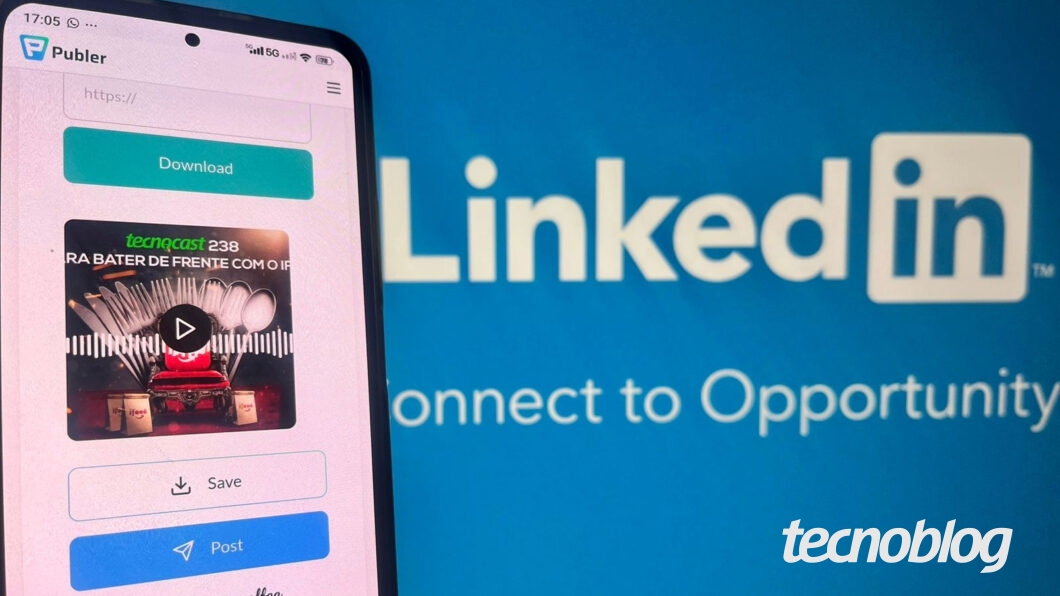
Você pode baixar um vídeo do LinkedIn por meio do link da publicação ao usar serviços de terceiros ou extensões de navegador. Já o download de vídeos do app LinkedIn Learning necessita apenas que você toque em “Baixar curso”.
Tenha em mente que baixar vídeos do LinkedIn sem a devida autorização viola os Termos de Serviço da plataforma. Logo, vale entrar em contato com o dono da publicação e solicitar a permissão antes de fazer o download.
A seguir, saiba como baixar um vídeo do LinkedIn pelo celular ou PC.
Abra o app do LinkedIn em seu celular (Android ou iPhone) ou acesse linkedin.com pelo computador. Em seguida, localize o vídeo a ser baixado e toque nele para visualização em tela cheia (somente nos dispositivos móveis).
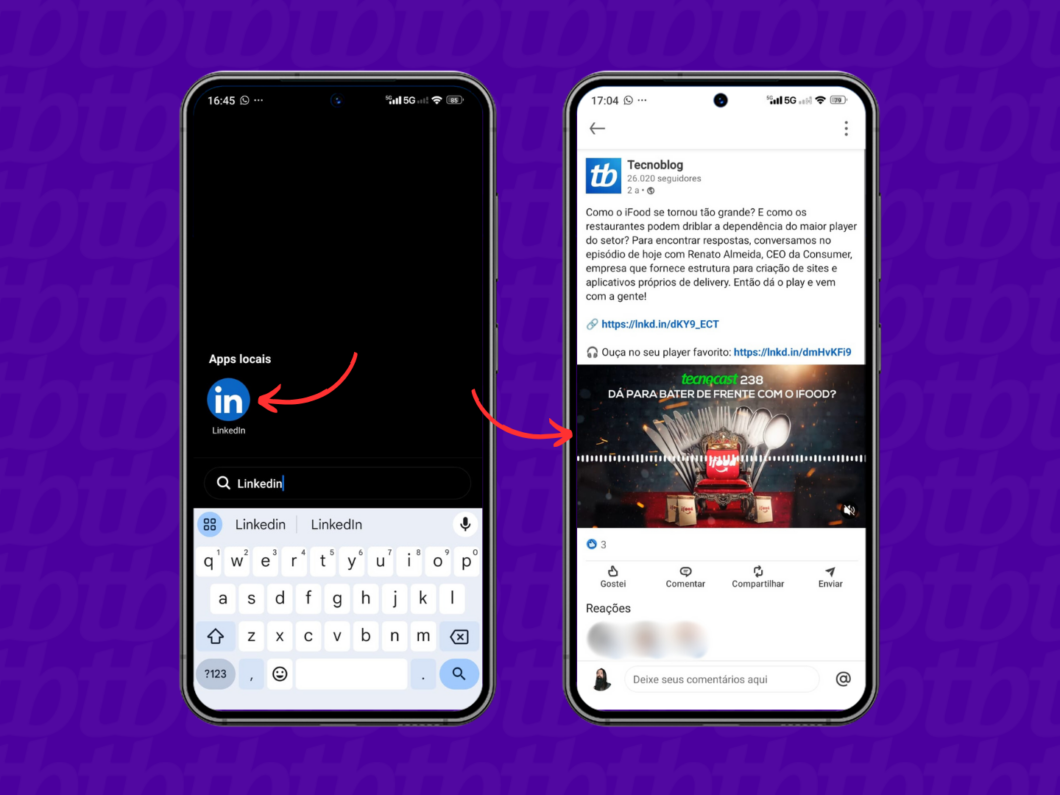
Nos celulares, toque no ícone de compartilhamento e vá na opção “Copiar link”. Caso esteja no computador, copie o link da publicação no campo da URL.
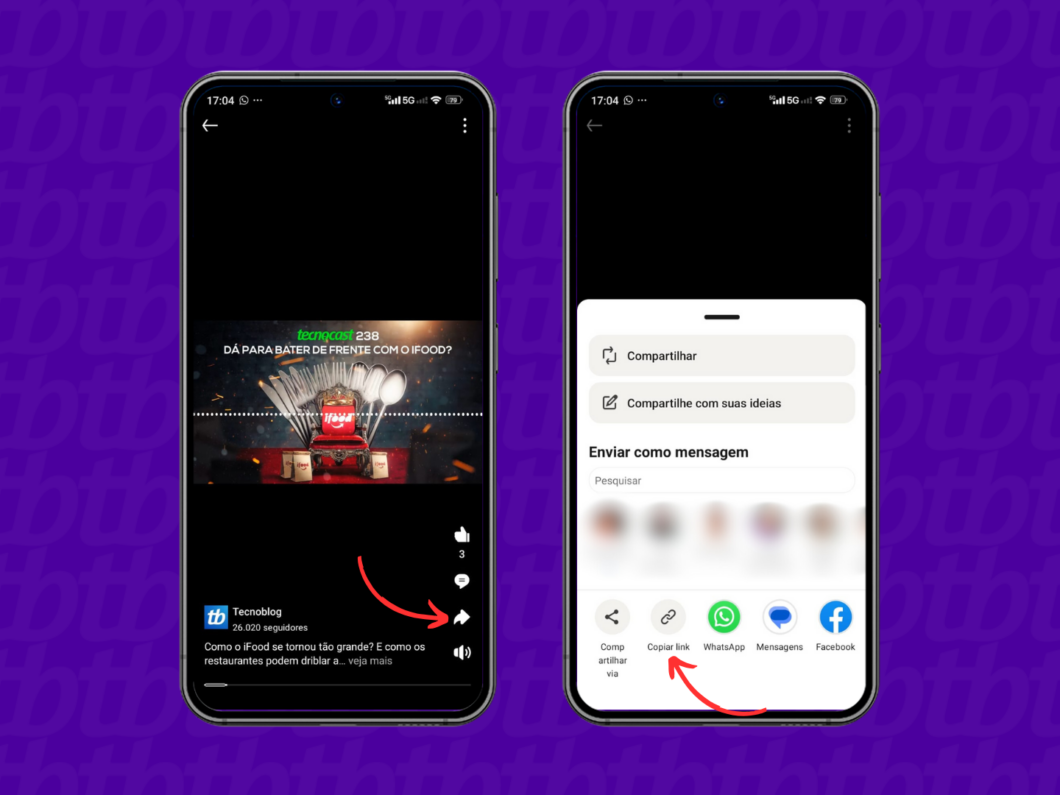
Abra o navegador e acesse a página publer.io/tools/linkedin-video-downloader para fazer o download do vídeo do LinkedIn. Depois, cole o link no campo de texto, toque em “Download”, e escolha “Save” para baixar o vídeo do LinkedIn no PC ou celular.
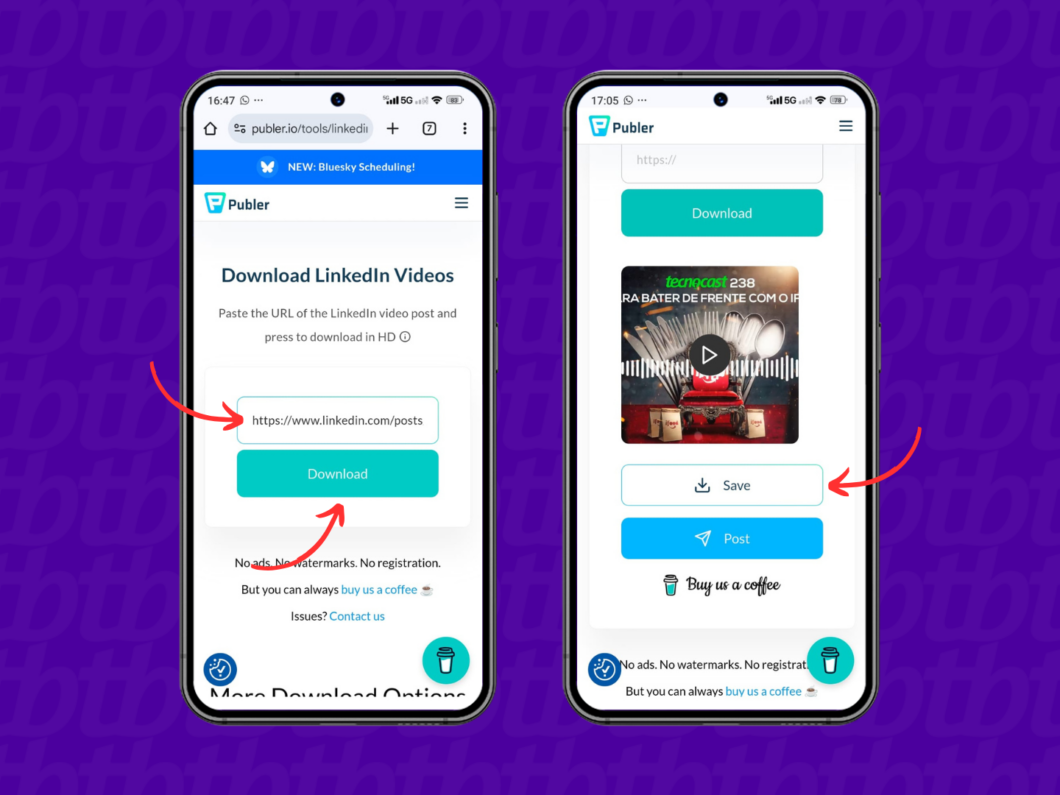
O tutorial abaixo exige que você use a extensão VeeVee, disponível na Chrome Web Store. Portanto, instale a extensão do Chrome antes de seguir com o passo a passo.
Acesse linkedin.com pelo Google Chrome do seu PC e abra a publicação com o vídeo a ser baixado. Em seguida, clique no ícone do VeeVee e vá na opção “Baixar” ao lado do vídeo identificado.
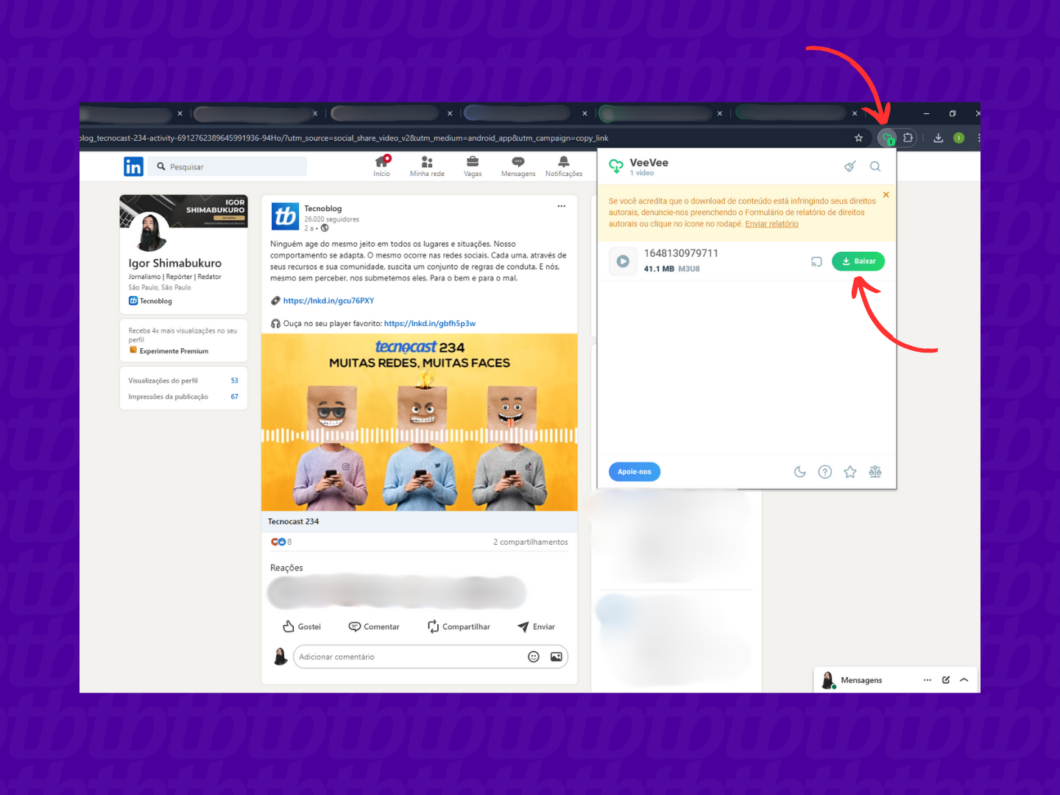
Clique em “Concordo”, considerando que você precisa de autorização para baixar o vídeo do LinkedIn.
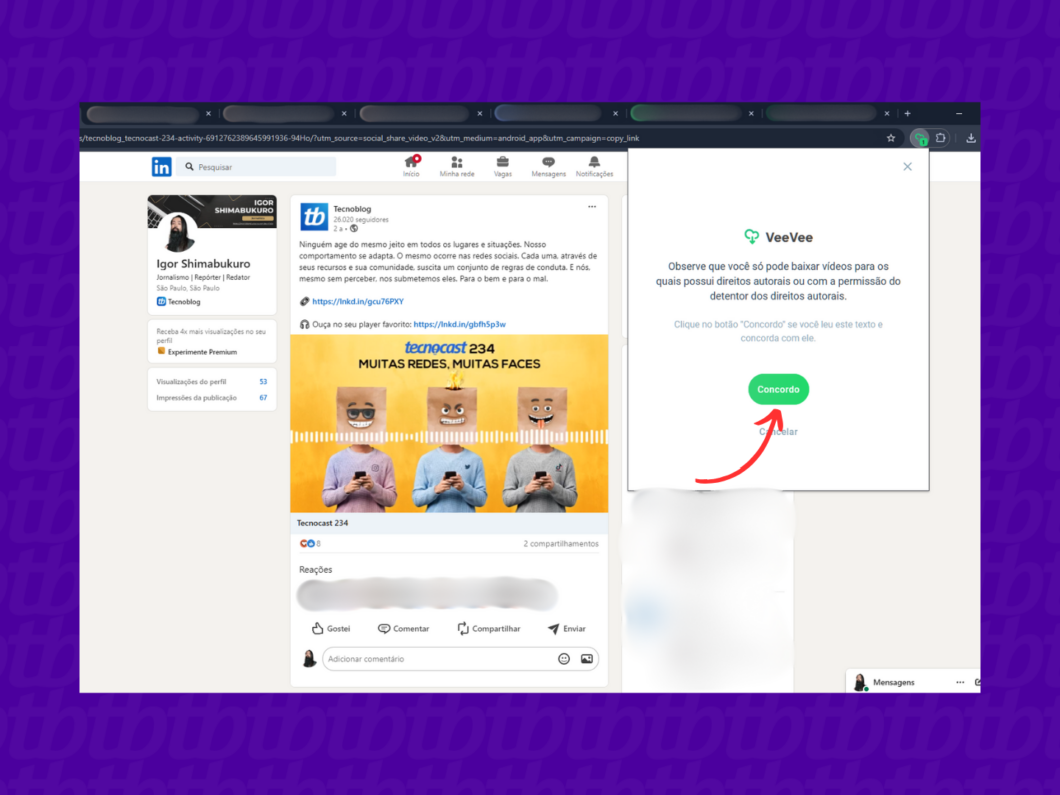
Escolha uma pasta para baixar o vídeo e clique em “Salvar” para fazer o download da mídia do LinkedIn.
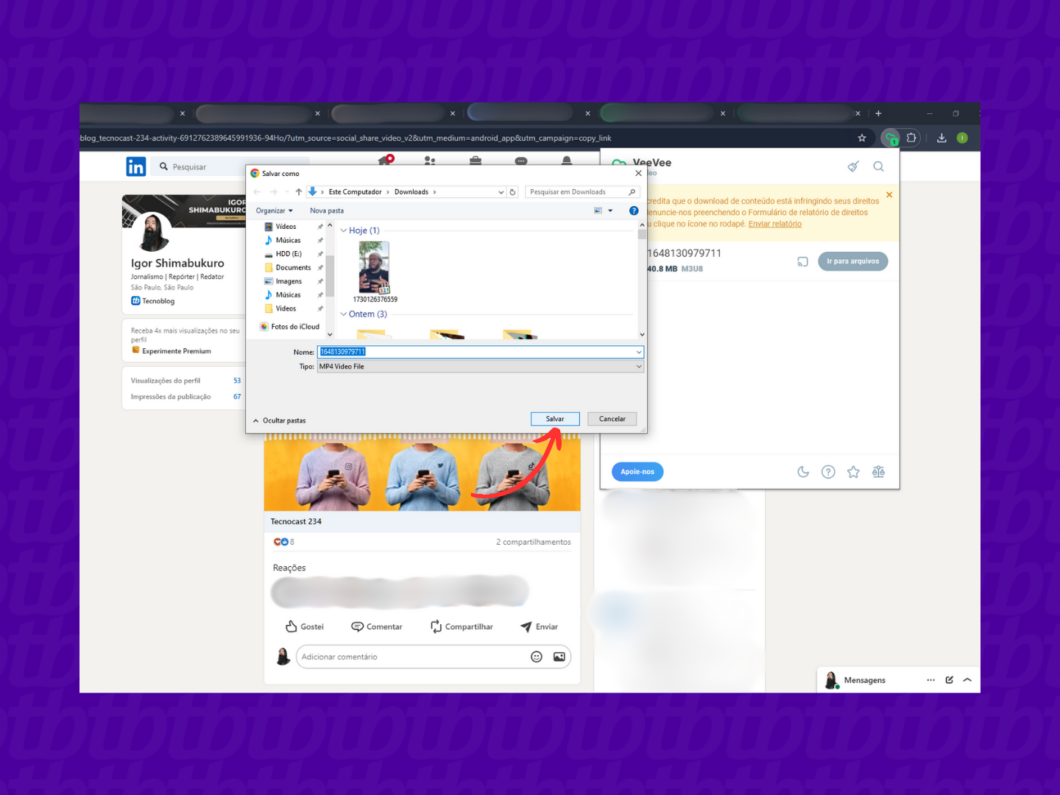
Abra o aplicativo do LinkedIn Learning em seu celular (Android ou iOS). Depois, abra o curso desejado.
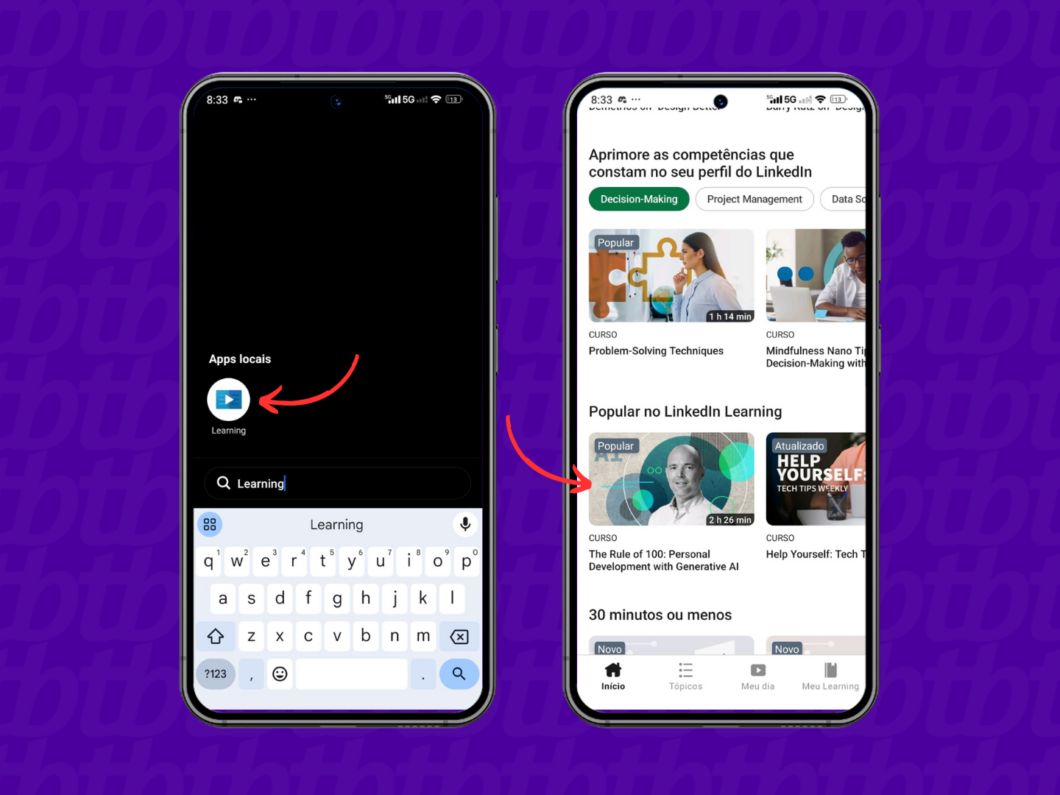
Toque na opção “Baixar curso” e escolha “Baixar” no pop-up aberto para fazer o download de vídeo do LinkedIn Learning. Os conteúdos baixados poderão ser reproduzidos de maneira offline, mas somente na plataforma do LinkedIn Learning.
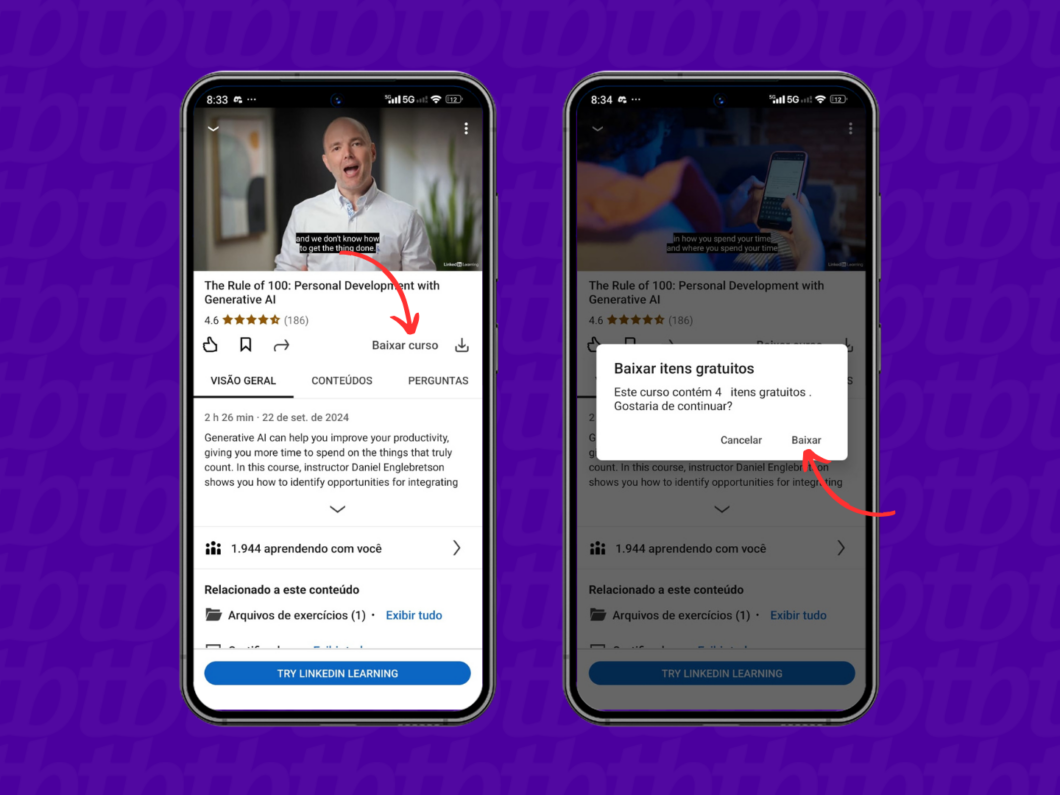
Não. O LinkedIn não oferece recurso para baixar vídeos de sua plataforma, seja em dispositivos móveis ou pelo computador. Logo, o uso de serviços de terceiros é a única forma para baixar conteúdos em vídeo da rede social.
A exceção ocorre no app LinkedIn Learning, já que a própria plataforma disponibiliza uma função para download de vídeos. Contudo, você só poderá visualizar os conteúdos (incluindo modo offline) pelo aplicativo, e não deverá compartilhar a mídia com terceiros.
Sim, embora a prática não seja recomendada. Além do fato de apps de terceiros não serem respaldados pelos Termos de Serviço do LinkedIn, essas ferramentas podem solicitar credenciais de acesso para uso ou colocar sua conta e dispositivo em risco ao incluir arquivos maliciosos no item de download.
A maneira mais segura para baixar vídeos do LinkedIn é por meio de serviços online de terceiros que fazem o download a partir do link da publicação, de forma não invasiva.
Sim, caso não tenha permissão. Os Termos de Serviço do LinkedIn mencionam que você não pode copiar conteúdos de terceiros sem a devida autorização. O documento também afirma que não se pode baixar vídeos do LinkedIn Learning, embora a plataforma disponibilize recurso nativo para download e visualização pelo próprio app.
Portanto, vale entrar em contato com o autor do vídeo e perguntar se você pode ou não baixar o conteúdo. Isso evita violações de direitos autorais, bem como infrações dos Termos de Serviço do LinkedIn.